เชื่อมต่อ/ควบคุมคอมพิวเตอร์ผ่านเครือข่ายด้วย KontrolPack

ควบคุมคอมพิวเตอร์ในเครือข่ายของคุณได้อย่างง่ายดายด้วย KontrolPack เชื่อมต่อและจัดการคอมพิวเตอร์ที่ใช้ระบบปฏิบัติการต่างๆ ได้อย่างง่ายดาย
Webstorm เป็น IDE สำหรับ Javascript, CSS และ HTML มันมีคุณสมบัติที่มีประโยชน์มากมาย เช่น การเติมโค้ดให้สมบูรณ์ การวิเคราะห์โค้ดที่ให้คำติชม และอื่นๆ อีกมากมาย ในคู่มือนี้ เราจะแสดงวิธีการติดตั้ง Webstorm บน Linux
หมายเหตุ: Webstorm ไม่ใช่โปรแกรมฟรี มันมาพร้อมกับการทดลองใช้ฟรี 30 วัน เพื่อที่จะใช้ประโยชน์จากการมีข้อเสนอว่าคุณต้องซื้อใบอนุญาตที่นี่
มีสองสามวิธีในการทำให้ Webstorm ทำงานบน Ubuntu Linux มี Snap มี Flatpak และไบนารี Linux ทั่วไป นอกจากนี้ยังมี Ubuntu PPA ที่ไม่เป็นทางการอีกด้วย ในคู่มือนี้ เราจะเน้นที่ PPA อย่างไม่เป็นทางการ
ในการเริ่มต้นการติดตั้ง Webstorm ผ่าน PPA อย่างไม่เป็นทางการ คุณต้องติดตั้งแอปพลิเคชัน Curl จำเป็นต้องตั้งค่า PPA แต่ไม่ได้ติดตั้งมาล่วงหน้าบน Ubuntu
sudo apt ติดตั้ง curl
เมื่อแอป Curl เริ่มทำงานแล้ว ให้ใช้คำสั่งcurlต่อไปนี้เพื่อตั้งค่าคีย์ของ PPA บนระบบของคุณ คีย์นี้จะช่วยให้คุณโต้ตอบกับ PPA ได้อย่างปลอดภัย
curl -s https://s3.eu-central-1.amazonaws.com/jetbrains-ppa/0xA6E8698A.pub.asc | sudo apt-key เพิ่ม -
หลังจากเพิ่มคีย์ลงในระบบแล้ว ให้ใช้คำสั่งechoต่อไปนี้เพื่อเพิ่ม Webstorm อย่างไม่เป็นทางการ PPA ให้กับระบบของคุณ
echo "deb https://jetbrains-ppa.s3-website.eu-central-1.amazonaws.com ไบโอนิคหลัก" | sudo tee /etc/apt/sources.list.d/jetbrains-ppa.list > /dev/null
เมื่อเพิ่ม PPA ลงใน Ubuntu PC ของคุณแล้ว ให้เรียกใช้คำสั่งอัปเดตเพื่อรีเฟรชแหล่งซอฟต์แวร์ของคุณ การรีเฟรชแหล่งที่มาของซอฟต์แวร์จะตั้งค่า PPA และทำให้สามารถติดตั้ง Webstorm ได้
sudo apt อัปเดต
ตามคำสั่งอัพเดตคุณจะสามารถติดตั้ง Webstorm ล่าสุดได้โดยใช้คำสั่งapt installต่อไปนี้ในหน้าต่างเทอร์มินัล
sudo apt ติดตั้ง webstorm
มีหลายวิธีในการรับ Webstorm บน Debian เหมือนกับ Ubuntu ในคู่มือนี้ เราจะเน้นที่ Ubuntu PPA เนื่องจากใช้งานได้ดีกับ Debian 10
ในการเริ่มการติดตั้ง Webstorm บน Debian ให้ติดตั้งแอปพลิเคชัน Curl ต้องใช้ Curl เพื่อติดตั้งคีย์ PPA และไม่ได้ติดตั้งไว้ในระบบปฏิบัติการ Debian บางระบบ
sudo apt-get ติดตั้ง curl
หลังจากตั้งค่าแอป Curl แล้ว ให้เรียกใช้คำสั่งcurlด้านล่างเพื่อดาวน์โหลดและตั้งค่าคีย์ของ PPA คีย์นี้จำเป็น และหากไม่มี คุณจะไม่สามารถโต้ตอบกับ PPA ใน Apt-get ได้
curl -s https://s3.eu-central-1.amazonaws.com/jetbrains-ppa/0xA6E8698A.pub.asc | sudo apt-key เพิ่ม -
ตามคีย์ คุณต้องเปิดใช้งานเพิ่ม PPA repo URL ไปยังแหล่งซอฟต์แวร์ของ Debian ใช้คำสั่งechoต่อไปนี้เพิ่ม repo URL ในระบบของคุณ
echo "deb https://jetbrains-ppa.s3-website.eu-central-1.amazonaws.com ไบโอนิคหลัก" | sudo tee /etc/apt/sources.list.d/jetbrains-ppa.list > /dev/null
เมื่อตั้งค่า PPA URL บนระบบ Debian แล้ว คุณจะต้องเรียกใช้คำสั่งอัปเดต การอัปเดต Debian จะรีเฟรชแหล่งที่มาของซอฟต์แวร์ ช่วยให้คุณเข้าถึงเพื่อติดตั้ง Webstorm เวอร์ชันล่าสุดได้
sudo apt-get update
ด้วยการรันคำสั่งอัพเดต PPA ก็พร้อมใช้งาน จากที่นี่ คุณจะสามารถติดตั้ง Webstorm บน Debian ได้โดยใช้คำสั่งต่อไปนี้
sudo apt-get ติดตั้ง webstorm
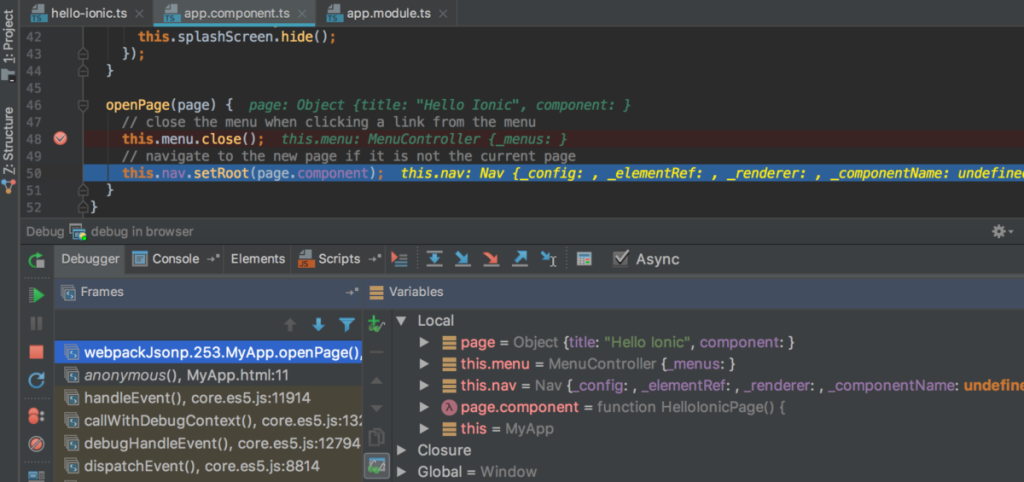
หากคุณเป็นผู้ใช้ Arch Linux วิธีที่ง่ายที่สุดในการติดตั้งแอปพลิเคชัน Webstorm คือการคว้ามันผ่าน AUR ในการเริ่มการติดตั้ง ให้เปิดหน้าต่างเทอร์มินัลแล้วใช้คำสั่งpacmanเพื่อติดตั้งทั้งแพ็คเกจ “Git” และ “Base-devel” แพ็คเกจเหล่านี้จำเป็นสำหรับการโต้ตอบกับ AUR
sudo pacman -S git base-devel
หลังจากติดตั้งแพ็คเกจ “Git” และ “Base-devel” บนคอมพิวเตอร์ของคุณแล้ว ให้ใช้ คำสั่งgit cloneเพื่อดาวน์โหลดตัวช่วย Trizen AUR Trizen จะทำให้การติดตั้งแอปพลิเคชัน Webstorm ง่ายขึ้นมาก เนื่องจากจะติดตั้งการพึ่งพาโดยอัตโนมัติ
โคลน git https://aur.archlinux.org/trizen.git
ติดตั้งแอป Trizen ด้วยคำสั่งmakepkg
cd trizen makepkg -ศรี
เมื่อตั้งค่าแอป Trizen แล้ว คุณสามารถใช้คำสั่งtrizen -Sเพื่อติดตั้ง Webstorm บนพีซี Arch Linux ได้อย่างรวดเร็ว
trizen -S เว็บสตอร์ม
Webstorm สามารถติดตั้งเป็น Flatpak ในการเริ่มต้นการติดตั้ง Webstorm ผ่าน Flatpak คุณต้องติดตั้งรันไทม์ Flatpak บนคอมพิวเตอร์ของคุณ ต้องการทำเช่นนั้นเปิดหน้าต่าง terminal และปฏิบัติตามคำแนะนำของเราเกี่ยวกับวิธีการตั้งค่ารันไทม์ Flatpak
เมื่อคุณติดตั้งรันไทม์ Flatpak บนคอมพิวเตอร์ของคุณแล้ว การติดตั้ง Webstorm ก็สามารถเริ่มต้นได้ ใช้คำสั่งต่อไปนี้ ให้แอปทำงานบนระบบของคุณ
flatpak ระยะไกลเพิ่ม --if-not-exists flathub https://flathub.org/repo/flathub.flatpakrepo flatpak ติดตั้ง flathub com.jetbrains.WebStorm
Webstorm พร้อมใช้งานในรูปแบบ Snap ดังนั้น หากคุณชอบใช้ Snaps นี่คือวิธีตั้งค่า ครั้งแรกที่ทำตามคำแนะนำของเราเกี่ยวกับวิธีการตั้งค่ารันไทม์ Snapd คุณจะต้องติดตั้งและตั้งค่าเพื่อให้สามารถใช้แพ็คเกจ Snap บน Linux ได้
หลังจากตั้งค่ารันไทม์ Snapd บนคอมพิวเตอร์ของคุณแล้ว ให้ใช้คำสั่งsnap installด้านล่างเพื่อรับ Webstorm สำหรับ Linux รุ่นล่าสุด
sudo snap ติดตั้ง webstorm --classic
ต้องการรับมือกับแพ็คเกจ Linux ทั่วไปสำหรับ Webstorm หรือไม่? ตรงไปที่หน้านี้ที่นี่ ดาวน์โหลดไฟล์ TarGZ archiveแตกไฟล์และเรียกใช้สคริปต์การติดตั้งที่รวมไว้
ควบคุมคอมพิวเตอร์ในเครือข่ายของคุณได้อย่างง่ายดายด้วย KontrolPack เชื่อมต่อและจัดการคอมพิวเตอร์ที่ใช้ระบบปฏิบัติการต่างๆ ได้อย่างง่ายดาย
คุณต้องการทำงานซ้ำๆ โดยอัตโนมัติหรือไม่? แทนที่จะต้องกดปุ่มซ้ำๆ หลายครั้งด้วยตนเอง จะดีกว่าไหมถ้ามีแอปพลิเคชัน
iDownloade เป็นเครื่องมือข้ามแพลตฟอร์มที่ช่วยให้ผู้ใช้สามารถดาวน์โหลดเนื้อหาที่ไม่มี DRM จากบริการ iPlayer ของ BBC ได้ โดยสามารถดาวน์โหลดวิดีโอทั้งสองในรูปแบบ .mov ได้
เราได้ครอบคลุมคุณลักษณะของ Outlook 2010 ไว้อย่างละเอียดแล้ว แต่เนื่องจากจะไม่เปิดตัวก่อนเดือนมิถุนายน 2010 จึงถึงเวลาที่จะมาดู Thunderbird 3
นานๆ ทีทุกคนก็อยากพักบ้าง ถ้าอยากเล่นเกมสนุกๆ ลองเล่น Flight Gear ดูสิ เป็นเกมโอเพนซอร์สฟรีแบบมัลติแพลตฟอร์ม
MP3 Diags คือเครื่องมือขั้นสุดยอดสำหรับแก้ไขปัญหาในคอลเลกชันเพลงของคุณ สามารถแท็กไฟล์ MP3 ของคุณได้อย่างถูกต้อง เพิ่มปกอัลบั้มที่หายไป และแก้ไข VBR
เช่นเดียวกับ Google Wave, Google Voice ได้สร้างกระแสฮือฮาไปทั่วโลก Google มุ่งมั่นที่จะเปลี่ยนแปลงวิธีการสื่อสารของเรา และนับตั้งแต่นั้นมาก็กำลังกลายเป็น...
มีเครื่องมือมากมายที่ช่วยให้ผู้ใช้ Flickr สามารถดาวน์โหลดรูปภาพคุณภาพสูงได้ แต่มีวิธีดาวน์โหลด Flickr Favorites บ้างไหม? เมื่อเร็ว ๆ นี้เราได้...
การสุ่มตัวอย่างคืออะไร? ตามข้อมูลของ Wikipedia “คือการนำส่วนหนึ่งหรือตัวอย่างจากการบันทึกเสียงหนึ่งมาใช้ซ้ำเป็นเครื่องดนตรีหรือ...
Google Sites เป็นบริการจาก Google ที่ช่วยให้ผู้ใช้โฮสต์เว็บไซต์บนเซิร์ฟเวอร์ของ Google แต่มีปัญหาหนึ่งคือไม่มีตัวเลือกสำรองข้อมูลในตัว



![ดาวน์โหลด FlightGear Flight Simulator ฟรี [สนุกเลย] ดาวน์โหลด FlightGear Flight Simulator ฟรี [สนุกเลย]](https://tips.webtech360.com/resources8/r252/image-7634-0829093738400.jpg)




